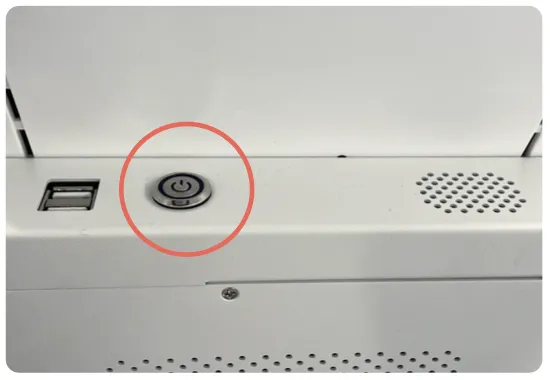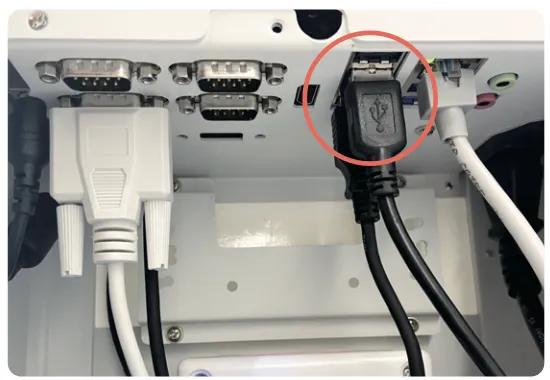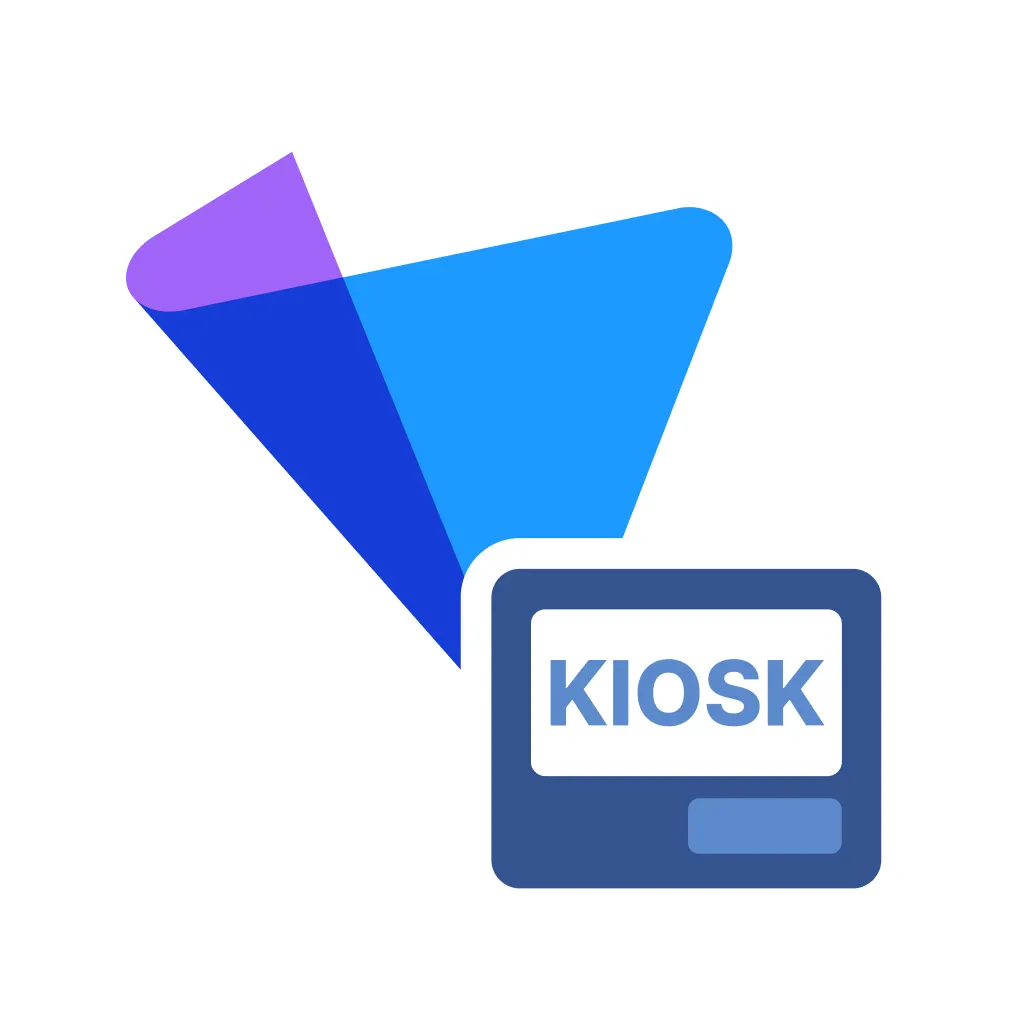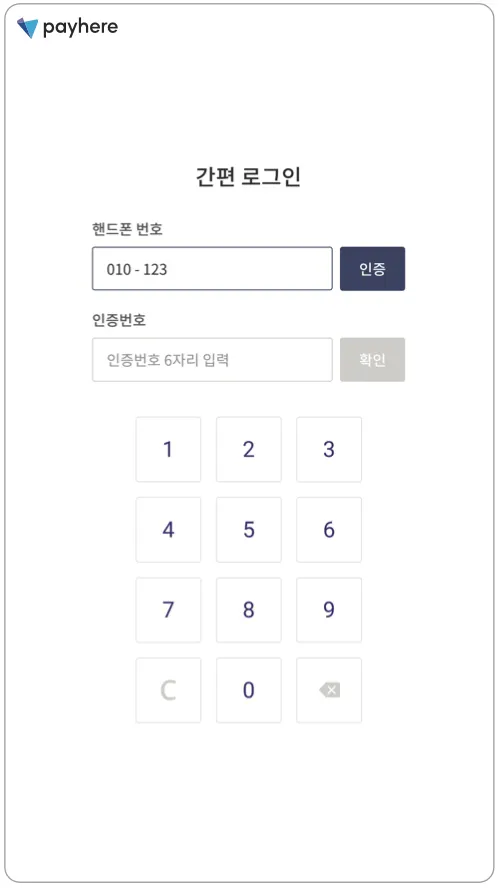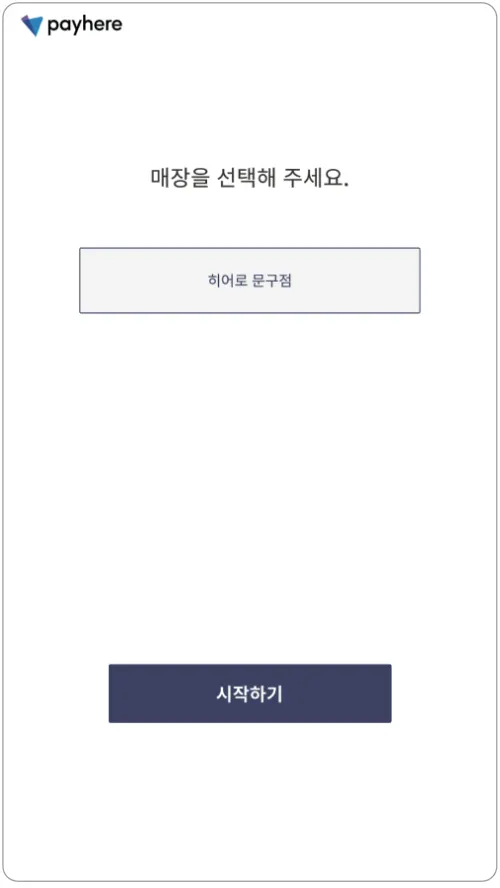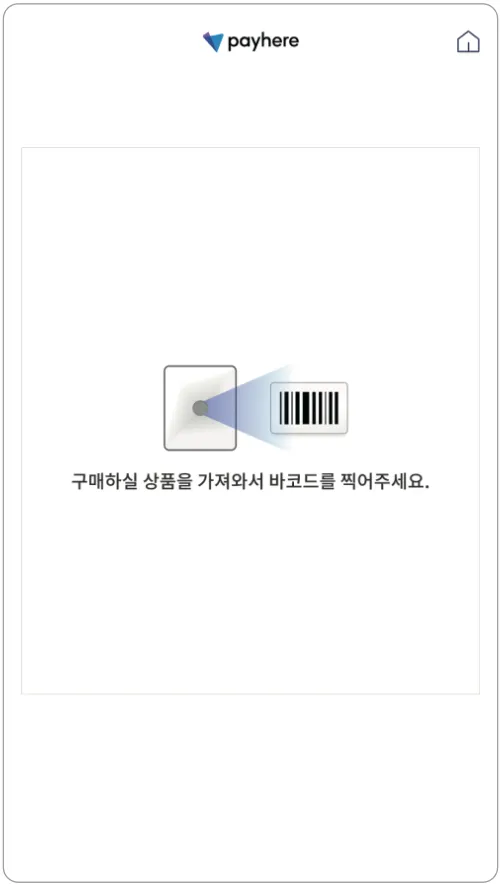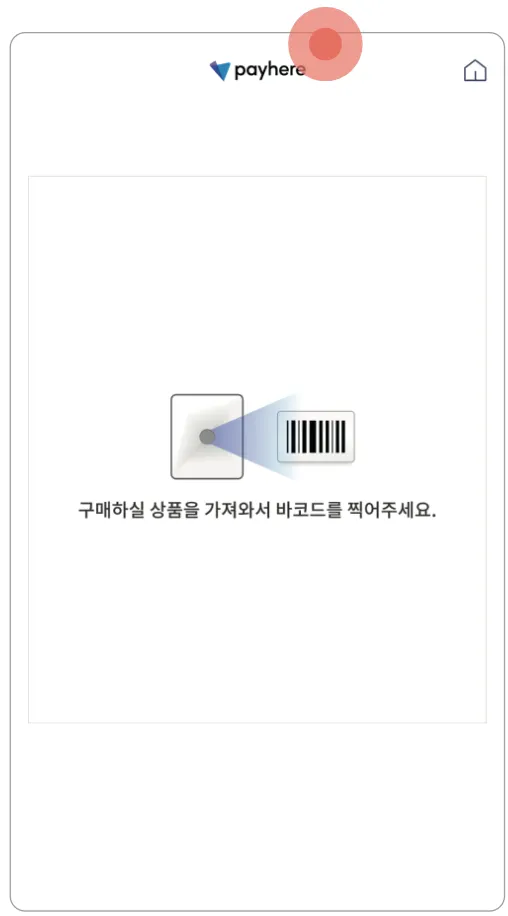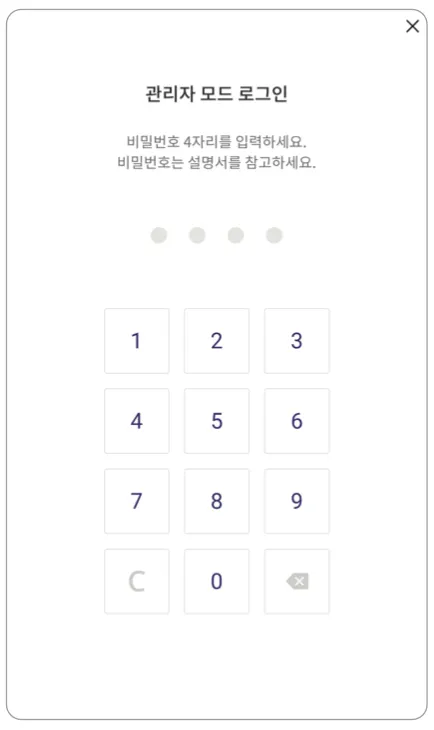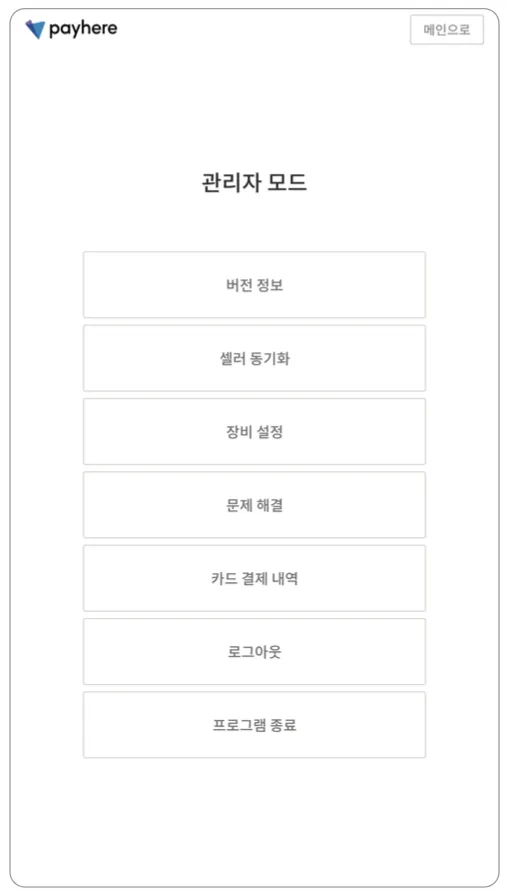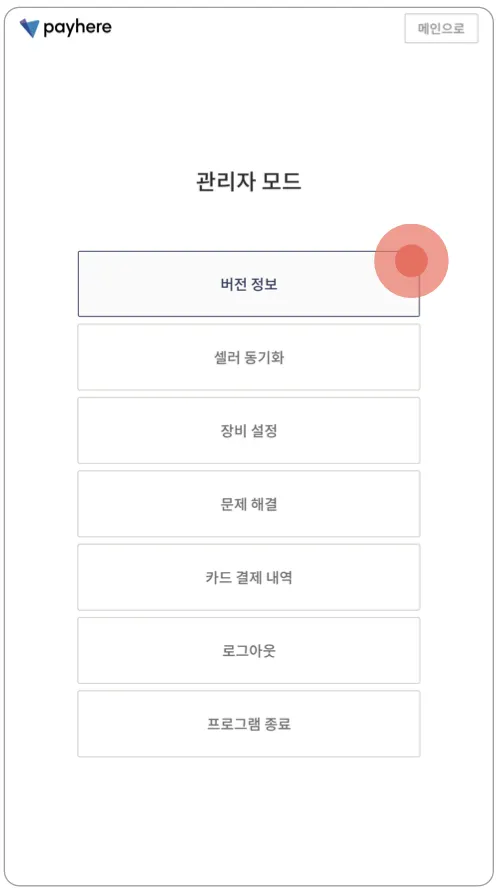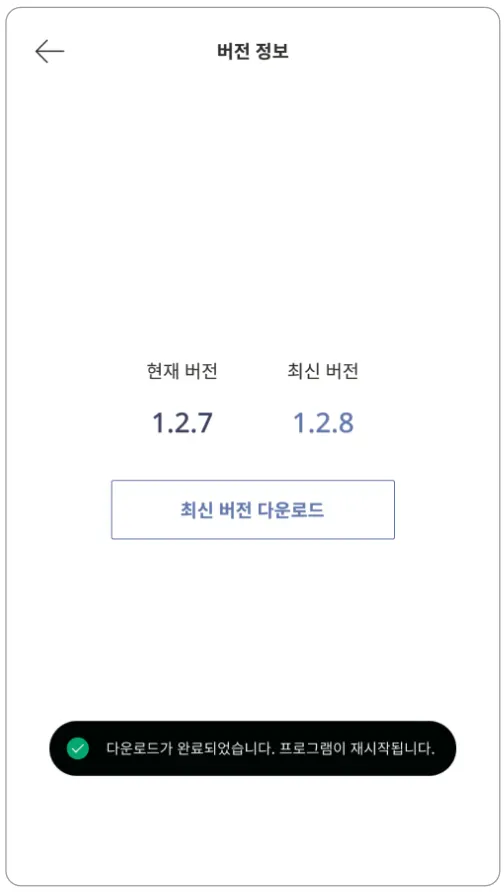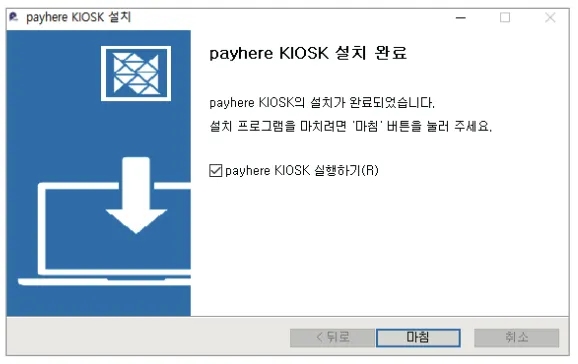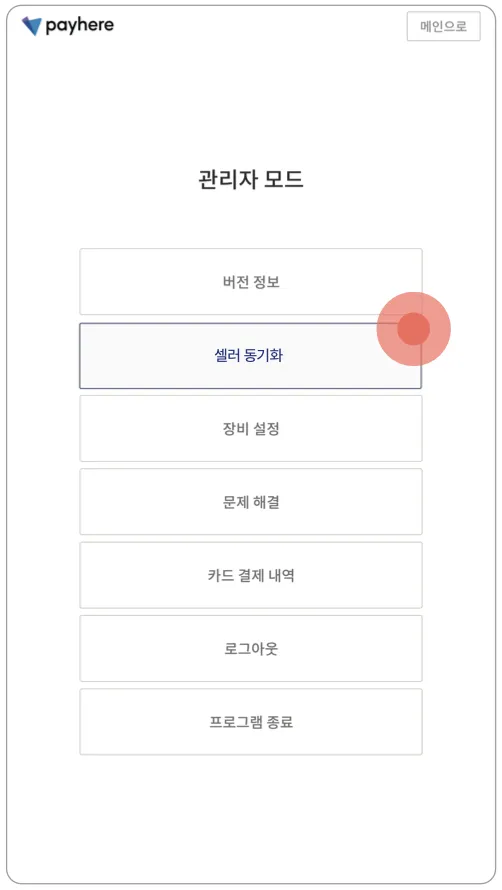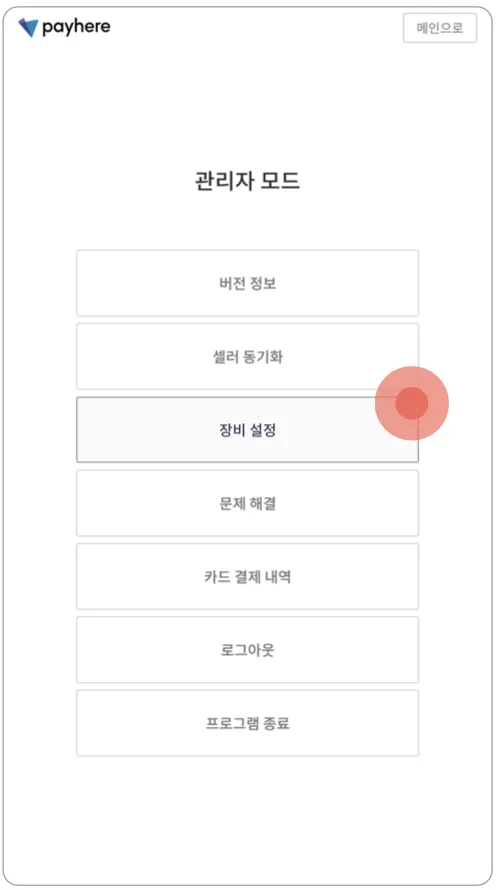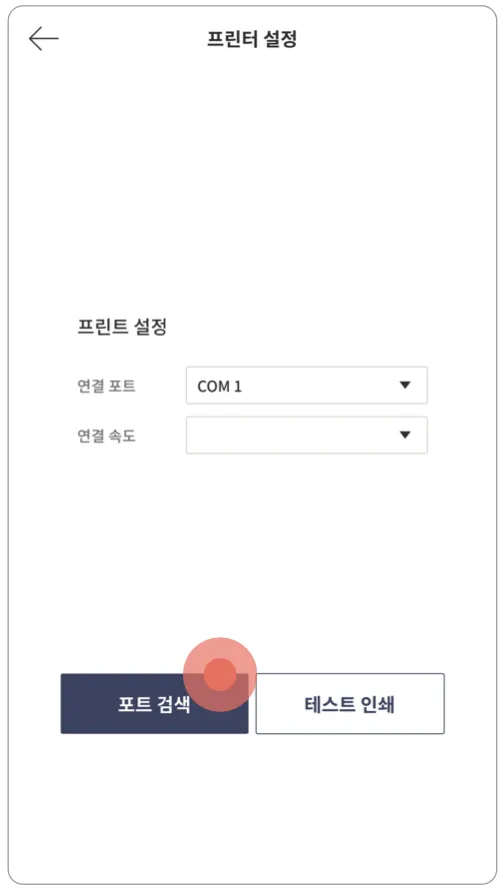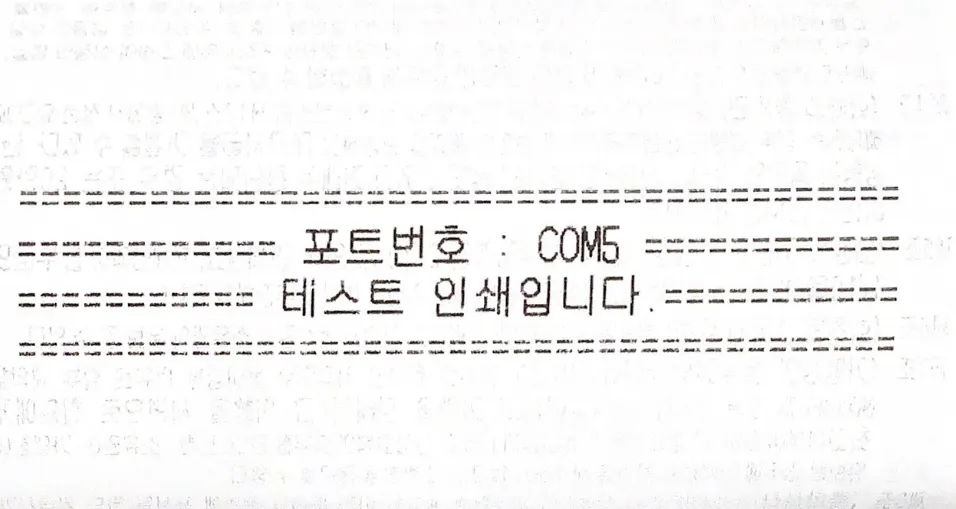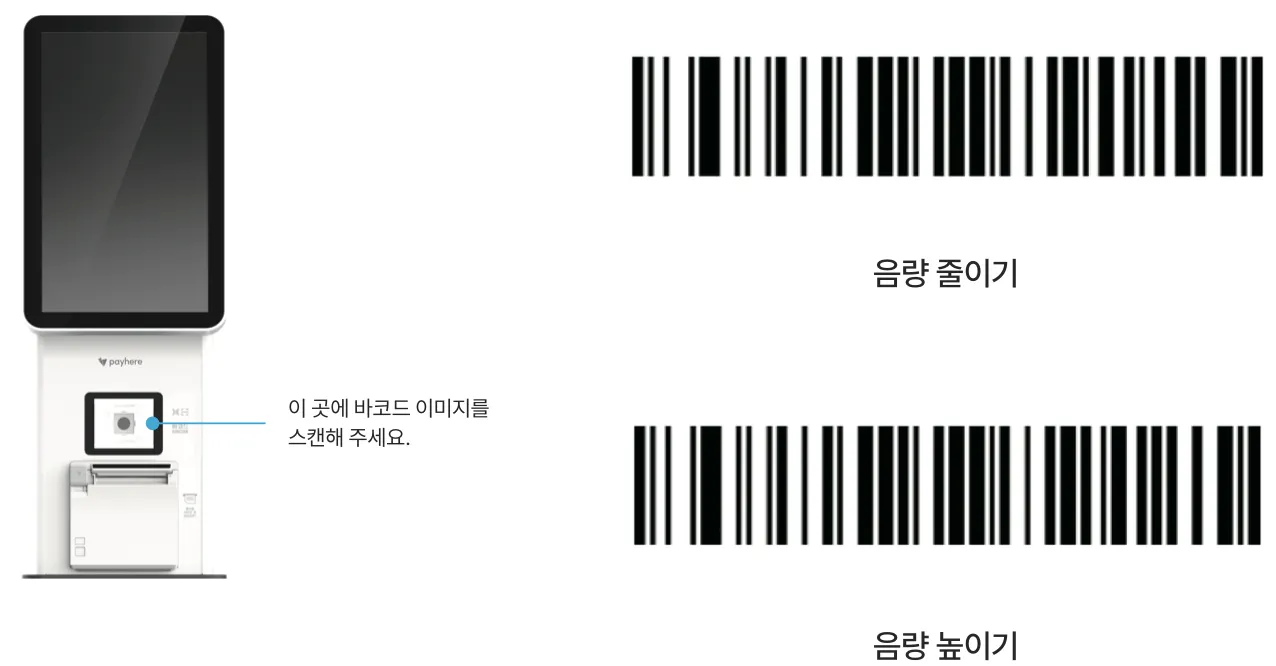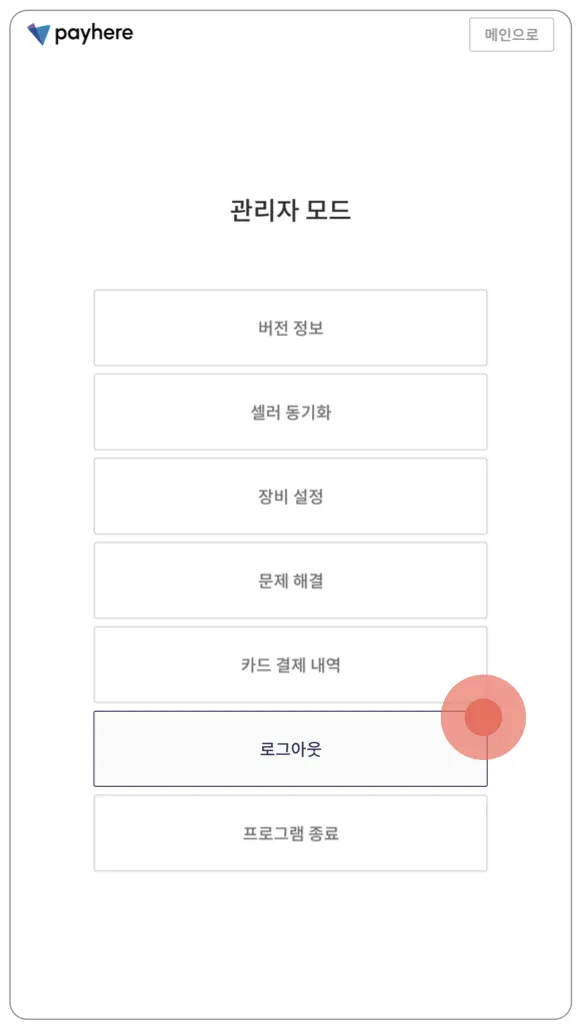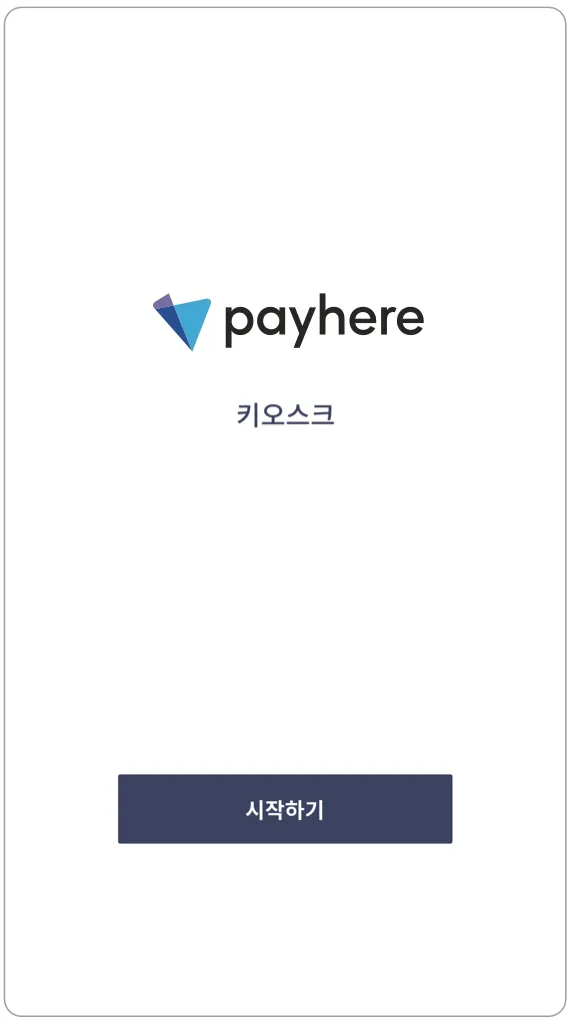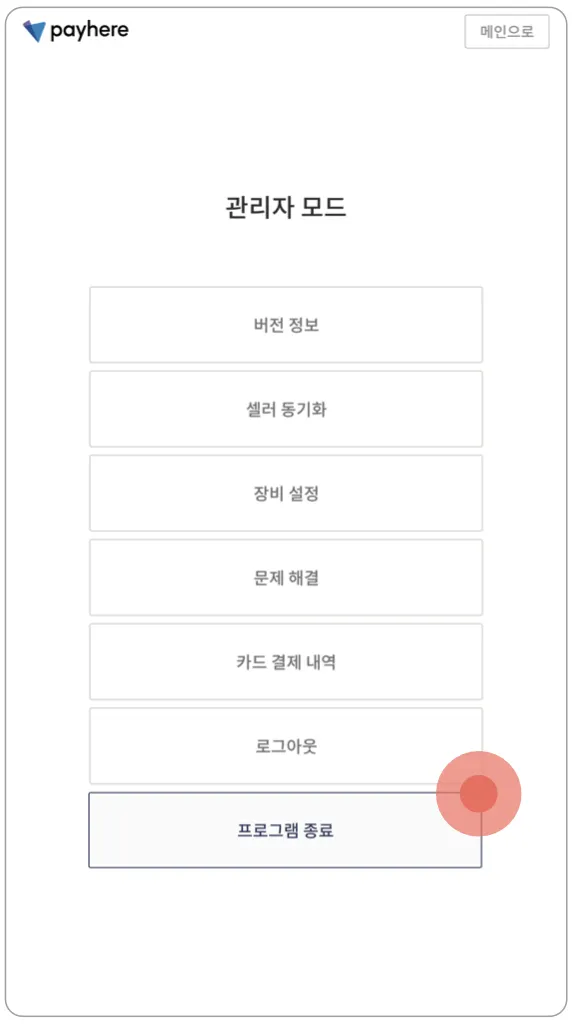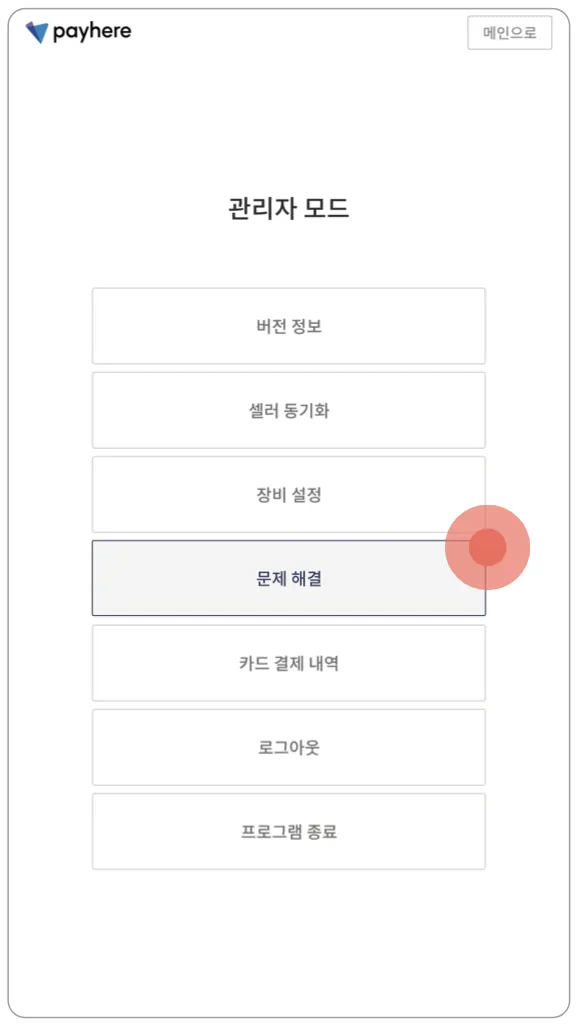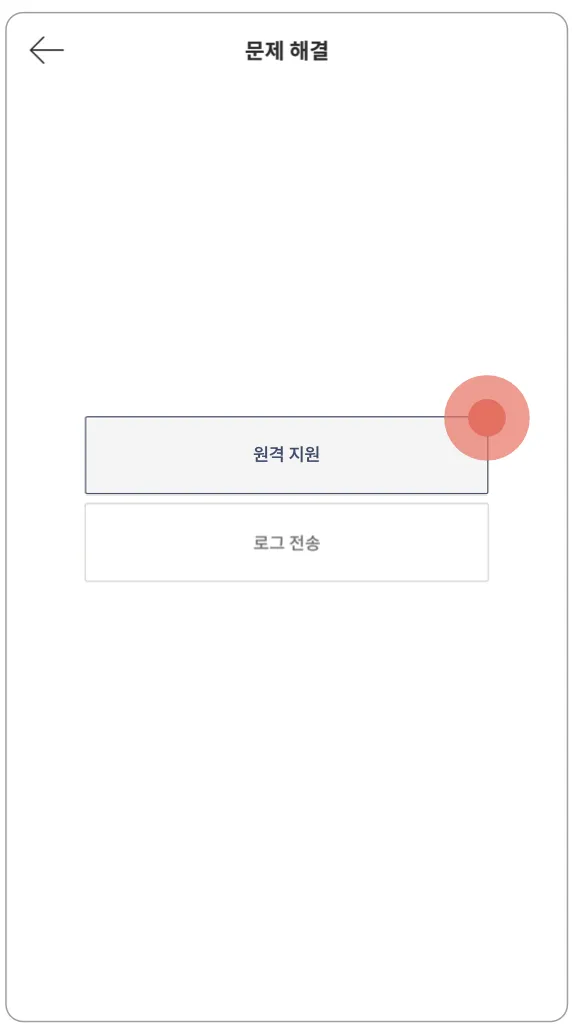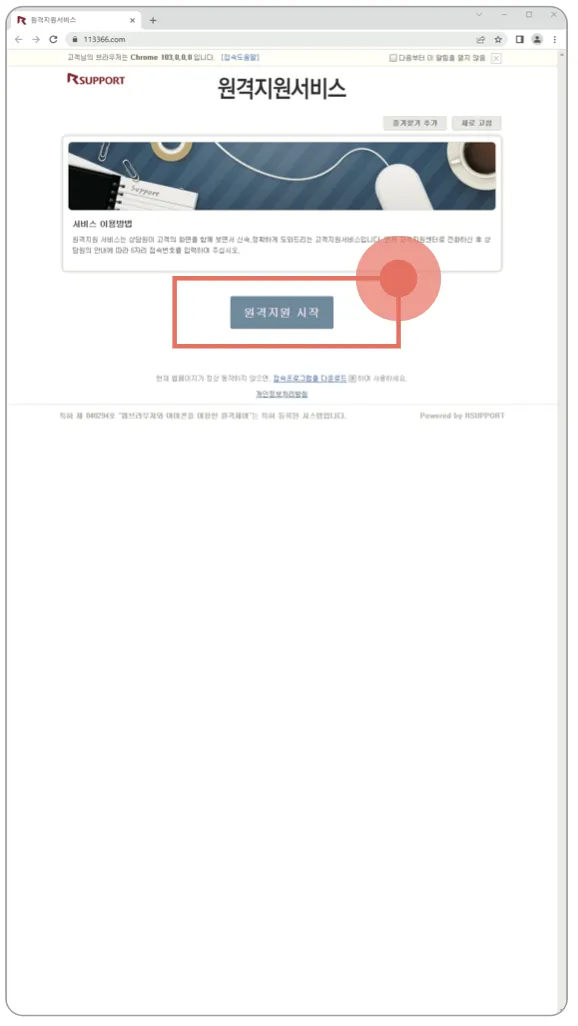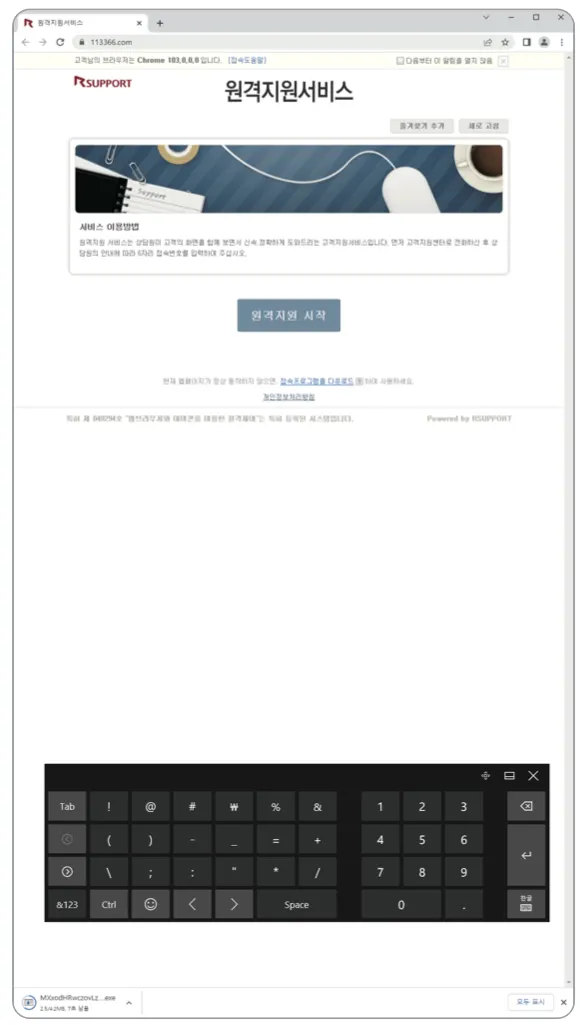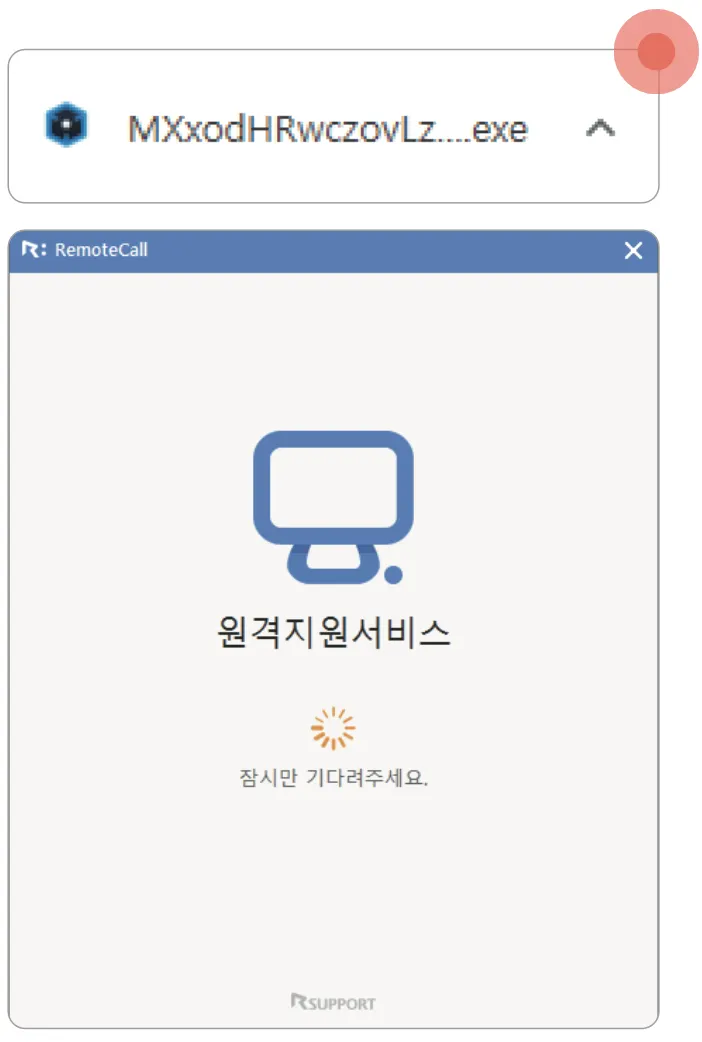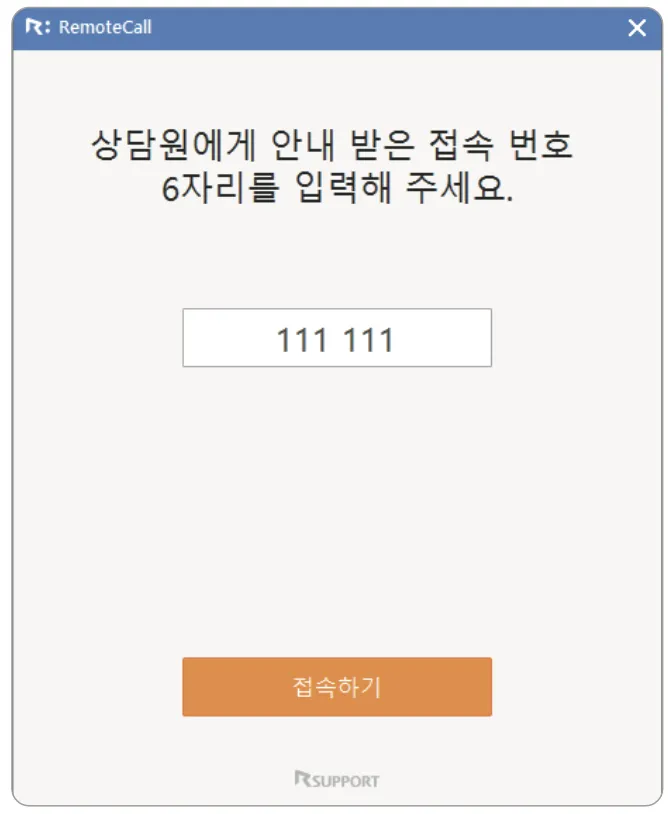1. 구성
2. 실행하기
1) 키오스크 뒷면 상단에 있는 전원 버튼을 눌러주세요.
2) 바코드 스캐너에 연결선을 꽂아주세요.
3) 키오스크 뒷면을 열어 USB 포트에 반대쪽 연결선을 꽂아주세요.
4) 키오스크 전원이 켜지면 바탕화면에서 페이히어 키오스크 프로그램을 실행해 주세요.
•
원활한 사용을 위해 1~2일마다 키오스크를 재부팅하며 사용하시길 권장 드립니다.
3. 키오스크 사용하기
1) 페이히어 셀러와 동일한 휴대폰 번호로 로그인해 주세요.
•
60일간 자동 로그인이 유지됩니다.
2) NEW 도소매 유형을 사용 중인 매장을 선택해 주세요.
3) 바코드 스캔을 안내하는 첫 화면이 나타납니다.
4. 관리자 모드 실행하기
1) 키오스크 메인 화면의 로고를 5번 연속 터치해 주세요.
2) 관리자 모드 비밀번호를 입력해 주세요.
•
비밀번호 : 오늘 날짜 4자리 반대로 입력
◦
예시) 5월 13일 → 3150 입력
3) 키오스크 관리자 화면에 접속해 주세요.
5. 버전 업데이트하기
1) 관리자 모드에서 [버전 정보]를 눌러주세요.
2) 현재 버전이 최신 버전보다 낮다면,
[최신 버전 다운로드]를 눌러주세요.
3) 키오스크가 자동으로 꺼지고 설치 파일이 실행됩니다.
4) [마침] 버튼을 누르면 프로그램이 실행됩니다.
6. 페이히어 포스(셀러) 동기화하기
페이히어 셀러의 모든 설정은 키오스크와 연동되어 실시간 반영됩니다.
안전한 연동을 위해 상품 및 설정이 변경되면 [셀러 동기화] 버튼을 눌러주세요.
관리자 모드에서 [셀러 동기화]를 눌러주세요.
7. 프린터 설정하기
설치 시 프린터 설정이 모두 완료되어 있지만,
주문서 및 영수증이 나오지 않을 경우 [프린터 설정]을 확인해 주세요.
1) 관리자 모드에서 [장비 설정]을 눌러주세요.
2) [프린터 설정]에 들어가 [포트 검색]을 눌러주세요.
3) 인쇄된 포트 번호를 확인하고 연결 포트를 지정합니다.
4) 연결 속도를 115200으로 설정하고, [테스트 인쇄]를 눌러 프린터 설정이 완료되었는지 확인해 주세요.
•
반응이 없을 경우, 연결 속도를 9600으로 설정하고 다시 확인해 주세요.
•
연결 포트 및 연결 속도가 제대로 설정되지 않으면 [테스트 인쇄]를 눌러도 인쇄가 되지 않습니다.
8. 효과음 크기 조절하기
바코드를 스캔할 때 나오는 효과음의 크기를 조절할 수 있습니다.
음량 설정을 위한 바코드 이미지를 키오스크에 인식시켜 주세요.
* 키오스크 본체 왼쪽에 부착되는 바코드 스캐너 설정은 별도로 동봉되는 사용 설명서를 참고해 주세요.
9. 로그아웃 및 프로그램 종료하기
1) 관리자 모드에서 [로그아웃]을 눌러주세요.
2) 키오스크 시작하기 화면으로 돌아갑니다.
3) 관리자 모드에서 [프로그램 종료] 버튼을 누르면 프로그램이 종료됩니다.
10. 원격 지원이 필요할 경우
1) 관리자 모드에서 [문제 해결] 버튼을 눌러주세요.
2) [원격 지원] 버튼을 눌러주세요.
3) [원격 지원 시작] 버튼을 눌러주세요.
4) 시작 버튼을 누르면 원격 지원 프로그램이 다운로드됩니다.
5) 다운로드된 파일을 터치하여 열어주세요.
6) 안내받은 접속 번호 6자리를 입력하면 원격 지원이 시작됩니다.
예시 이미지
(3x)_1.png&blockId=5f4f1461-83a3-4857-839b-3e48290ae72a)